Многие из нас используют программное обеспечение Adobe ежедневно. Adobe Systems предлагает множество полезных программ. Хотя Adobe Systems известны своими надежными и высококачественными программами, в некоторых случаях вы можете неожиданно получить Ошибка AdobeGCClient.exe с именем MSVCP140.dll . Ошибка, скорее всего, затронет пользователей Adobe Acrobat, но может затронуть и других. Эта ошибка будет отображаться при попытке запустить программу и не позволит вам использовать программное обеспечение Adobe. Эта ошибка не сопровождается каким-либо предупреждением, поэтому вы не сможете предсказать или остановить проблему.
Проблема в основном возникает из-за обновлений Adobe. Adobe Systems может запускать свои обновления самостоятельно, что вызывает эту проблему. Новые обновления зависят от MSVCP140.dll, поэтому, если он не установлен на вашем компьютере, вы получите эту ошибку.
Adobe Systems официально объявила, что исправит эту ошибку в следующих обновлениях, так что у вас есть надежда. Но если у вас нет последних обновлений, не волнуйтесь, есть много способов обойти или полностью решить эту проблему.
Способ 1: Распространяемый пакет Microsoft C++
Ваш подход к решению этой проблемы должен заключаться в загрузке распространяемого пакета Microsoft C++. Установка этого распространяемого пакета решает проблему для многих пользователей. Обычно файл включается в установку, если он необходим для правильной работы программы. Но, поскольку зависимость файла, то есть MSVCP140.dll, включается через обновление, вам придется загрузить файл самостоятельно. Требуемый файл входит в состав распространяемого пакета Microsoft C++.
- Идти здесь и загрузите распространяемый пакет Microsoft C++, нажав кнопку «Загрузить».

- После загрузки вам необходимо установить оба x64.exe так же как vc_redist.x86.exe . Но, если у вас есть 64-битная система затем сначала установите vc_redist.x86.exe, а затем установите vc_redist.x64.exe.
После установки перезагрузите компьютер и проверьте, исчезла ли проблема. Если проблема все еще существует, удалите Распространяемый пакет Microsoft C++ 2010 (или любые другие более старые версии) из ваших программ, а затем перезапустите. Это должно решить проблему наверняка.
Если вы не знаете, как удалить распространяемый пакет Microsoft C++ 2010, выполните следующие действия.
- Держать Ключ Windows и нажмите р
- Тип приложение капрал и нажмите Войти
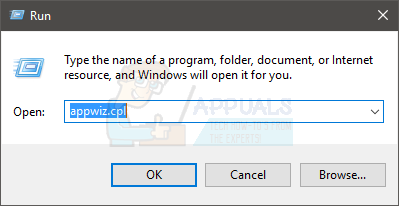
- Найдите Распространяемый пакет Microsoft C++ 2010 , щелкните правой кнопкой мыши это и выберите Следуйте любым дополнительным инструкциям на экране, и это должно быть все. Вы также можете просто щелкнуть Microsoft C++ Redistributable 2010 и нажать Удалить тоже сверху.
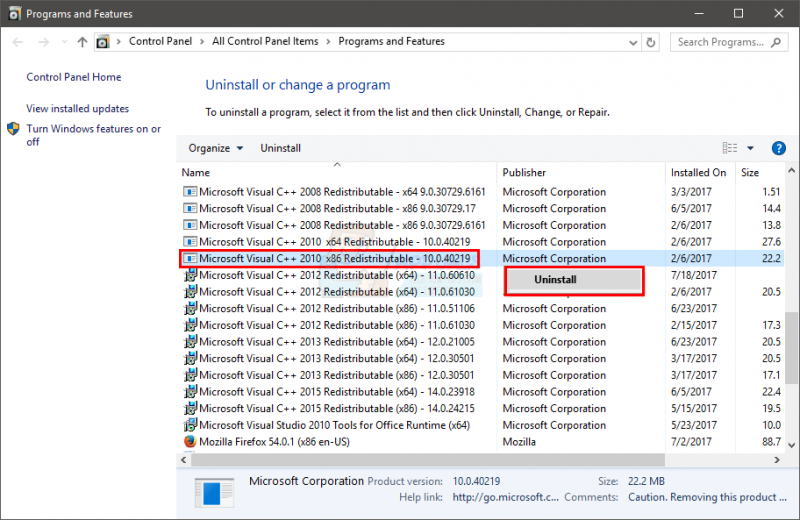
Способ 2: переименование AdobeGCCLient
Переименование AdobeGCClient.exe в AdobeGCClient.old также устраняет проблему. Не волнуйтесь, это файл Adobe, предназначенный для целей безопасности. Файл проверяет, есть ли у вас легальная копия продуктов Adobe или нет. Так что с его заменой проблем не будет.
- Держать Ключ Windows и нажмите р
- Тип C:\Program Files (x86)\Common Files\Adobe\AdobeGCClient и нажмите Войти
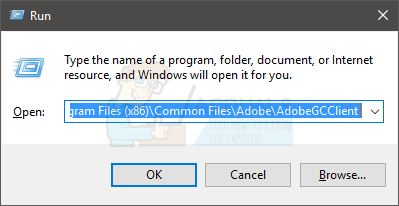
- Щелкните правой кнопкой мыши в AdobeGCClient. исполняемый файл и выберите Переименовать
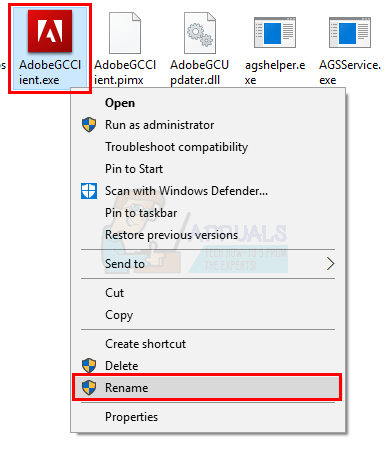
- Назовите AdobeGCClient. исполняемый файл к AdobeGCClient.old и нажмите Войти. Нажмите Да если он запрашивает какое-либо подтверждение.
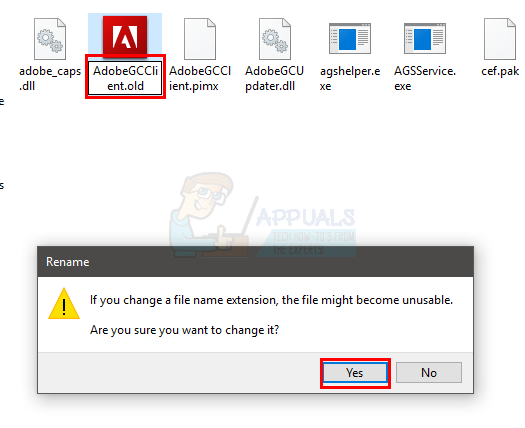
Вот и все. Теперь ошибка не должна появляться.























